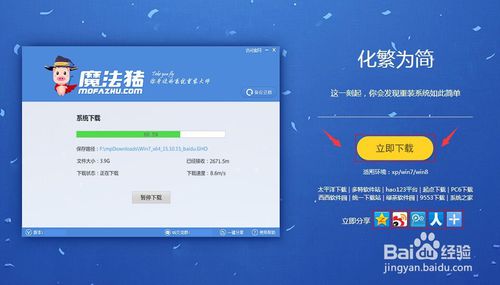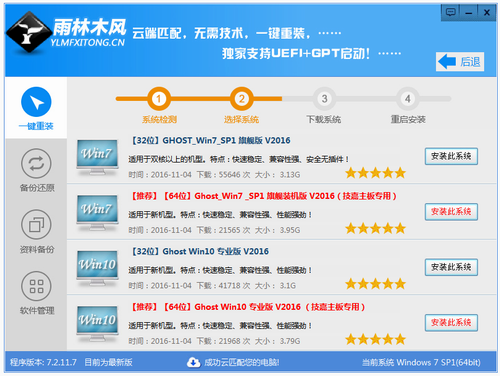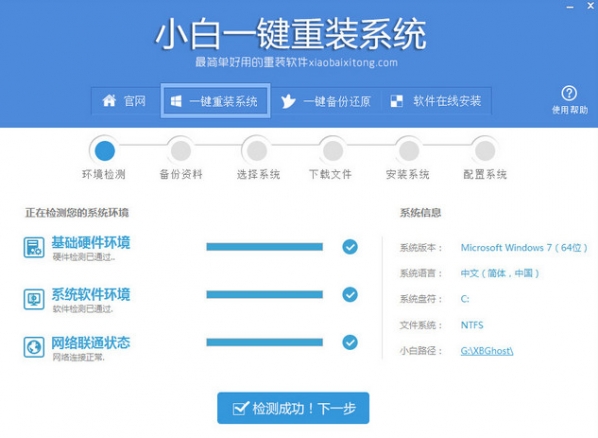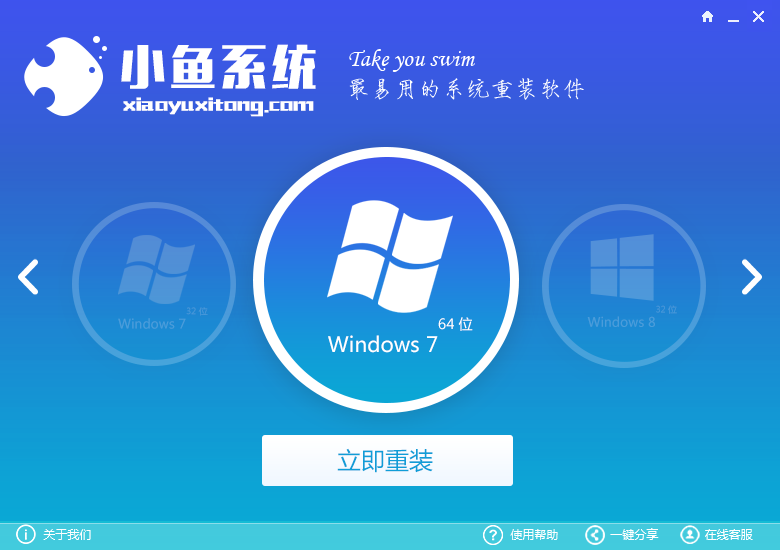磁盘被写保护无法写入数据时该怎么办
更新时间:2020-07-01 17:42:43
磁盘被写保护无法写入数据时该怎么办?在日常工作中我们经常会使用u盘或者移动硬盘以及其它一些移动存储设备来进行备份文件,但有时在备份文件时出现磁盘被写保护而导致文件无法备份,只能够读取磁盘中的文件,不能对磁盘进行任何操作,遇到这种情况时该怎么办呢?今天就教大家如何解决磁盘被写保护的问题。

1、使用组合键(win键+r键)打开运行窗口,在搜索框输入“regedit”按回车键确认打开注册表编辑器。

2、在打开的注册表编辑器窗口中依次展开“HKEY_LOCAL_MACHINE\SYSTEM\CurrentControlSet\Control\StorageDevicePolicies”。

3、然后在右侧的名称列表中找到“WriteProtect”然后将鼠标移至它的上方,单击鼠标右键,在弹出的选项列表中点击“修改”。

4、在弹出的窗口中,将数值数据修改为“0”,点击“确定”。

完成上面的操作后,就可以接磁盘被写保护而无法进行任何操作的问题了,上面的方法是常规方法,在实际操作中有时并不是这个注册表键值的问题所引起的,所以按照上面的方法有时也解决不了问题。
系统重装相关下载
电脑教程相关推荐
重装系统软件排行榜
- 小白一键重装系统工具尊享版V4.2.1
- 一键系统重装雨林木风重装软件V6.7完美版
- 蜻蜓一键重装系统软件官方版V2.6
- 小猪一键重装系统工具下载正式版5.39
- 黑云一键重装系统工具V8.0免费版
- 一键重装系统小马重装软件V2.1.6增强版
- 极速一键重装系统软件在线版3.2.6
- 【电脑重装系统】好用一键重装系统V9.6.9特别版
- 一键重装系统软件系统之家重装V2.0.0绿色版
- 【电脑重装系统】萝卜菜一键重装系统软件V1.9免费版
- 小马一键重装系统工具V2.0.2.2兼容版
- 一键重装系统小鱼重装软件V5.6.8修正版
- 【一键重装系统】极速一键重装系统兼容版V7.8.0
- 一键重装系统小鱼重装软件V4.2.3贺岁版
- 一键重装系统魔法猪重装软件V1.2.1贡献版
重装系统热门教程
- 系统重装步骤
- 一键重装系统win7 64位系统 360一键重装系统详细图文解说教程
- 一键重装系统win8详细图文教程说明 最简单的一键重装系统软件
- 小马一键重装系统详细图文教程 小马一键重装系统安全无毒软件
- 一键重装系统纯净版 win7/64位详细图文教程说明
- 如何重装系统 重装xp系统详细图文教程
- 怎么重装系统 重装windows7系统图文详细说明
- 一键重装系统win7 如何快速重装windows7系统详细图文教程
- 一键重装系统win7 教你如何快速重装Win7系统
- 如何重装win7系统 重装win7系统不再是烦恼
- 重装系统win7旗舰版详细教程 重装系统就是这么简单
- 重装系统详细图文教程 重装Win7系统不在是烦恼
- 重装系统很简单 看重装win7系统教程(图解)
- 重装系统教程(图解) win7重装教详细图文
- 重装系统Win7教程说明和详细步骤(图文)